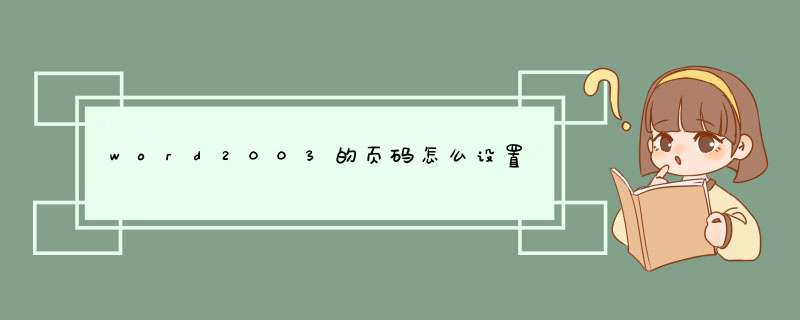
方法一:
打开word2003,菜单栏选择插入——页码
出现窗口,根据排版选择页码格式,是否显示首页页码点击确定即可
方法二:
1打开word2003,菜单栏选择视图——页眉和页脚
2出现小工具栏,在图中红圈内选择页数页码图标后点击关闭即可
WORD从中间位置插入页码的方法:
工具\原料
win10系统电脑 office2016
1、在电脑桌面找到并打开word软件,在软件首页的工具栏找到并点击“布局”选项卡,跳转之后,选择“分隔符”。
2、d出分隔符菜单之后,找到“分节符”选择第一个“下一页”。
3、点击选择下一页之后,在需要插入页码的位置双击打开页脚。
4、在工具栏中找到并点击“链接到前一节”将其取消。
5、然后再工具栏找到并点击“插入”选项卡,在插入选项卡下,点击“页码”,点击“设置页码格式”。
6、d出设置页码格式对话框,选择起始页码,输入1,之后点击确定。
7、完成图示。
1、方案:
使用插入分节符和设置页码格式的方法来设置不同的页码。
2、详解:
多页文件,把光标移到想重新设置页码的页面,单击“插入”菜单,选择“分隔符”,在d出的窗口里单击“分节符类型”下的“下一页”,然后确定,这时word文件从当前页重新排页码。
如果页码不想从1开始可以双击页脚,在d出的工具栏中单击“设置页码格式”,在d出的窗口上单击”起始页码“,然后修改起始页码,然后确定,再关闭页脚工具条即可。
3、图示:
欢迎分享,转载请注明来源:内存溢出

 微信扫一扫
微信扫一扫
 支付宝扫一扫
支付宝扫一扫
评论列表(0条)